
Android ओएसच्या दीर्घकालीन वापराच्या प्रक्रियेत आणि त्याच्या वातावरणात कार्य करणार्या अनुप्रयोगांमध्ये, प्रथम आणि द्वितीय अस्थायी फाइल्स आणि कॅशे यासह विविध डेटाद्वारे अनुमानित केले जाते. वेळोवेळी ते स्वच्छ करणे आवश्यक आहे. Google Play बाजारासाठी हे सत्य आहे, विशेषत: जर समस्या उद्भवतात तर. पुढे, ते कसे करावे ते सांगूया.
पद्धत 1: तृतीय पक्ष अनुप्रयोग
Android साठी, तसेच विंडोजसाठी, काही सॉफ्टवेअर क्लिनर विकसित केले आहेत जे आपल्याला तात्पुरते फायली आणि कॅशेपासून मुक्त होण्याची परवानगी देतात. त्यापैकी बहुतेक स्वयंचलित मोडमध्ये कार्य करतात, परंतु काही प्रदान करतात आणि डेटा साफसफाईची निवड करण्याची क्षमता देतात. त्यापैकी एकाच्या उदाहरणावर आपले कार्य विचारात घ्या.
Google Play मार्केटमधून सुपर क्लीनर डाउनलोड करा
- उपरोक्त दुवा अनुसरण करा आणि अनुप्रयोग स्थापित करा आणि नंतर प्रारंभ करा.
- डिव्हाइसवरील फोटो, मल्टीमीडिया आणि फायलींमध्ये प्रवेश करण्यासाठी परवानगी प्रदान करा,
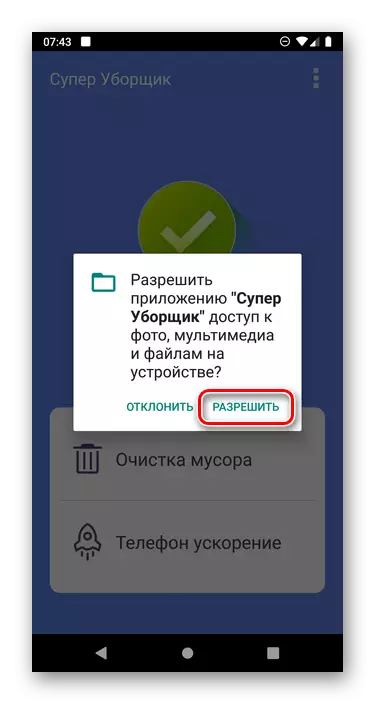
त्यानंतर मुख्य स्क्रीनवर "कचरा साफसिंग" बटणावर क्लिक करा.
- प्रक्रिया पूर्ण होण्याची प्रतीक्षा करा आणि त्याचे परिणाम वाचा.
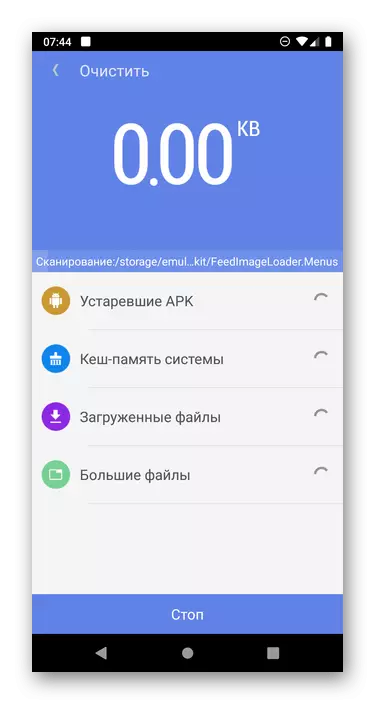
सापडलेल्या "फाइल कचरा" मधील "सिस्टमची कॅशे-मेमरी" असेल - ते चेक मार्कद्वारे चिन्हांकित केले आहे. फक्त यामध्ये कॅश केलेले डेटा Google Play मार्केट समाविष्ट आहे.
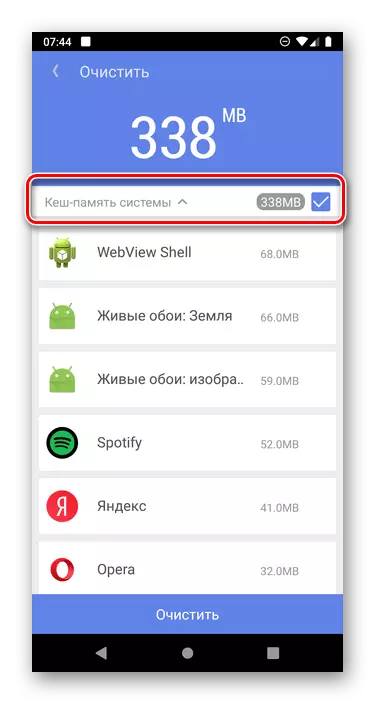
त्यांना काढण्यासाठी "साफ करा" क्लिक करा,
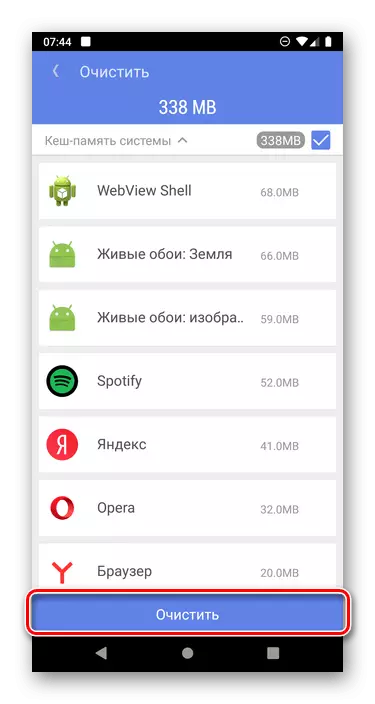
त्यानंतर, आपण प्रक्रियेच्या यशस्वी अंमलबजावणीची एक सूचना ताबडतोब पहाल.
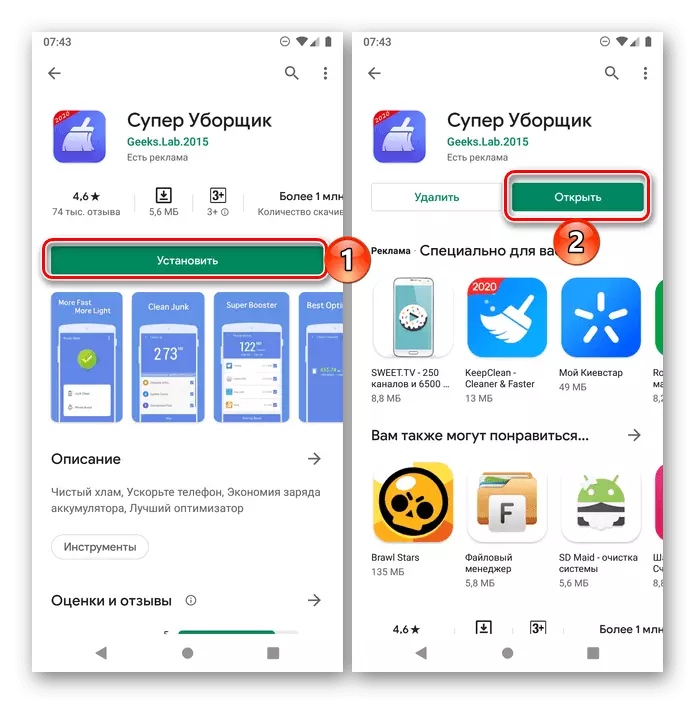

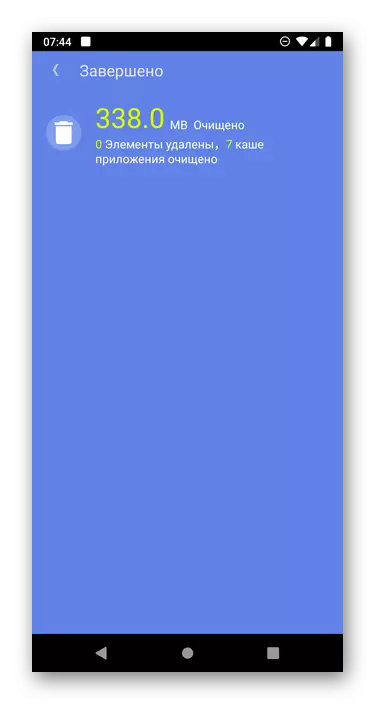
आम्ही ज्या अनुप्रयोगाचा विचार केला तो एकमात्र आहे जो आपल्याला Android वर कॅशे आणि इतर कचरा फायली काढून टाकण्यास अनुमती देतो. लोकप्रिय सिकलाइनर क्लीनर नाही, आमच्याकडे साइटवर असलेल्या विस्तृत विहंगावलोकन नाही. हे सुपर क्लीनर म्हणून त्याच अल्गोरिदमवर कार्य करते.
पद्धत 2: सिस्टम सेटिंग्ज
तृतीय पक्ष विकासकांकडून प्रोग्राम्सचा वापर करणे आवश्यक असलेल्या प्रकरणांमध्ये एक प्रभावी उपाय असू शकते जेथे या किंचित वाढीव संपूर्ण कार्यप्रदर्शन व्यतिरिक्त, स्वतंत्र घटक नसणे आवश्यक आहे. परंतु आपण थेट कॅशे स्वतंत्रपणे मिटवू शकता आणि त्यांच्या मदतीशिवाय - Android सेटिंग्जशी संपर्क साधू शकता.
- "सेटिंग्ज" उघडा आणि "अनुप्रयोग आणि अधिसूचना" विभाग निवडा ("अनुप्रयोग" असेही म्हटले जाऊ शकते).
- "सर्व अनुप्रयोग दर्शवा" वर टॅप करा.
- स्थापित घटकांच्या खुल्या सूचीमधून स्क्रोल करा आणि त्यास Google Play मार्केटमध्ये शोधा. या नावावर क्लिक करा.
- "स्टोरेज आणि कॅश" वर जा.
- "केश साफ करा" बटण स्पर्श करा,
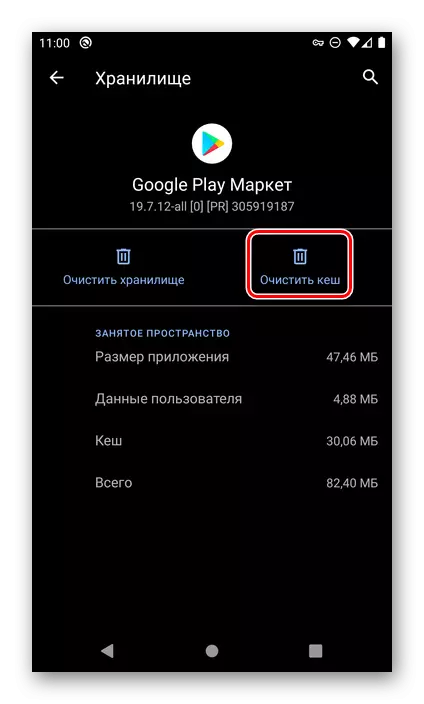
त्यानंतर लगेच तो हटविला जाईल.
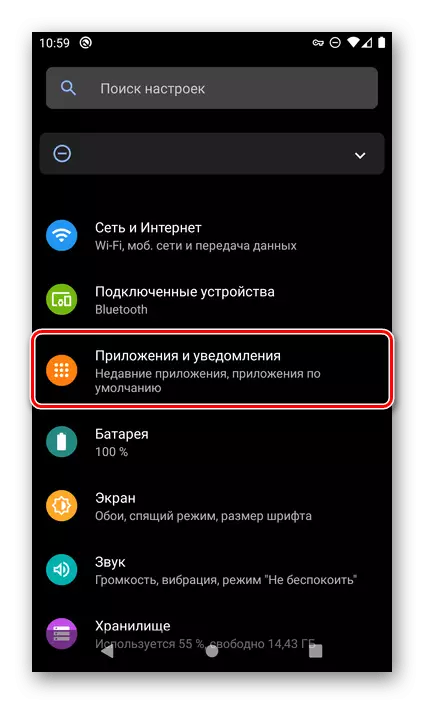
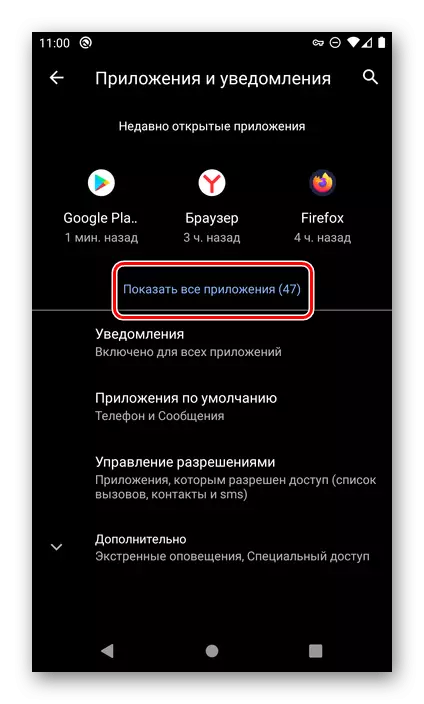
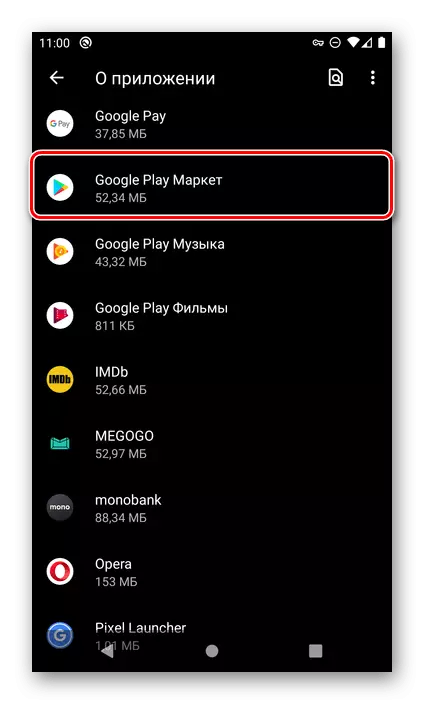
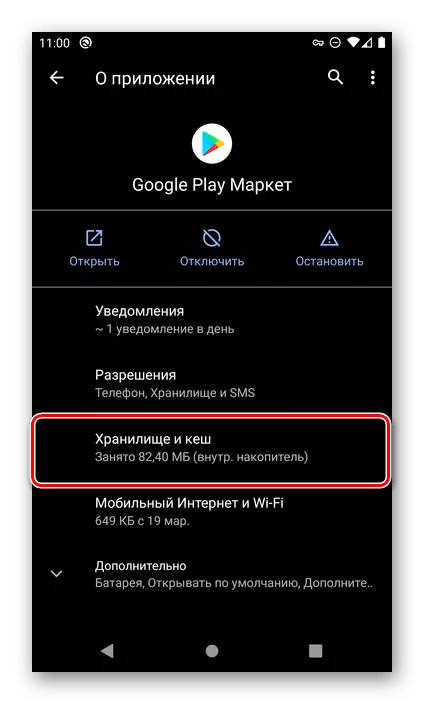
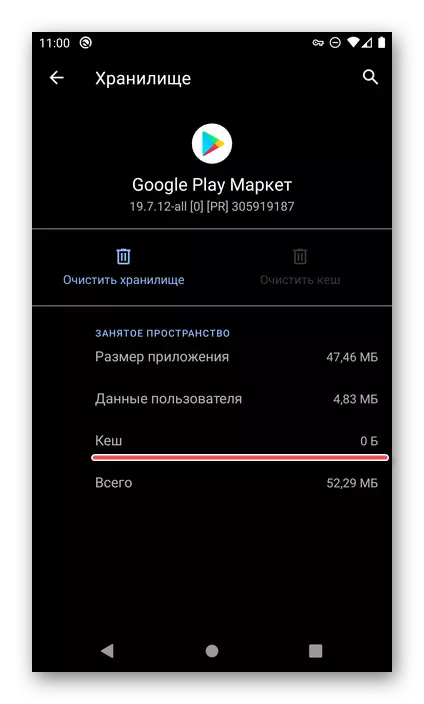
याव्यतिरिक्त, आपण "साफ स्टोरेज" क्लिक करून आणि आपल्या हेतंत्रांची पुष्टी करून अनुप्रयोग स्टोअर डेटा मिटवू शकता,
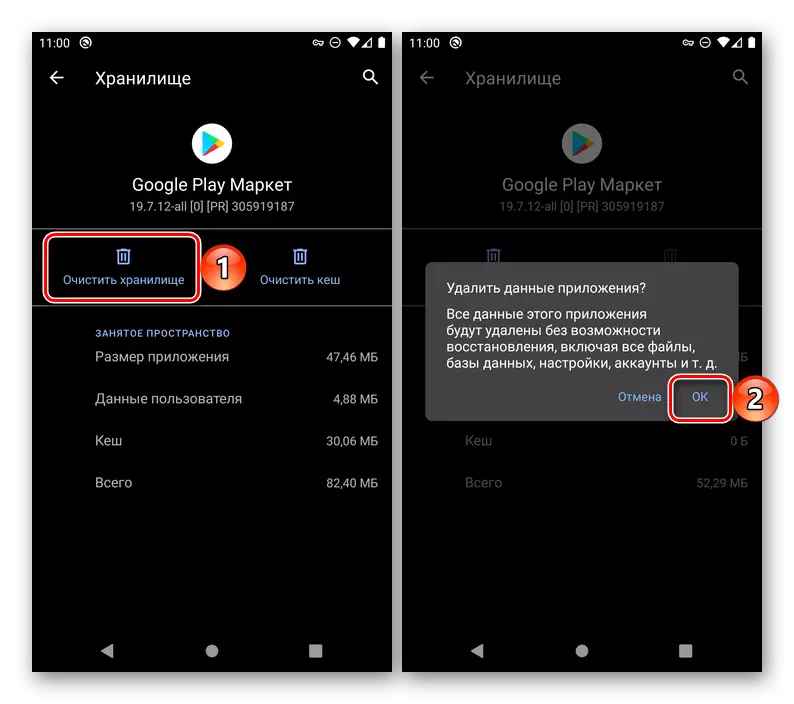
आणि "अद्यतने हटवा" (मागील पृष्ठ मेनूमध्ये तयार) देखील. परंतु सखोल गरजा आणि खेळाच्या बाजारपेठेच्या कामात समस्यांचे अस्तित्व, याची शिफारस केलेली नाही.
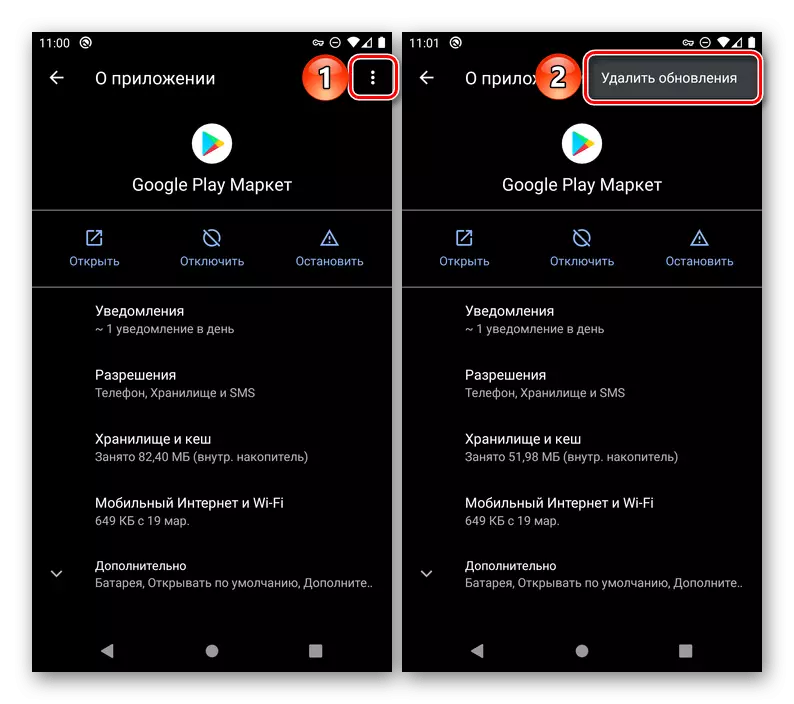
ज्या ठिकाणी आपण एखाद्या विशिष्ट प्रोग्रामचे कॅशे साफ करणे आवश्यक आहे अशा ठिकाणी, Android "सेटिंग्ज" वापरणे चांगले आहे आणि तृतीय पक्ष विकासकांकडून साधने नाही.
संभाव्य समस्या दूर करणे
लेखाच्या सुरूवातीस आधीपासूनच उल्लेख केल्याप्रमाणे, कॅशेची साफसफाई करा Google प्लॅटेज बाजार केवळ फायद्यासाठीच थांबवू शकत नाही, परंतु जेव्हा समस्या उद्भवतात तेव्हा. तथापि, कधीकधी इतके विनम्र, बर्याच प्रकरणांमध्ये प्रभावी उपाय पुरेसे असू शकत नाही. म्हणून, जर आपल्याला Google Store चा वापर करण्याच्या प्रक्रियेत आपल्याला सर्व प्रकारच्या अपयशांमधून, निर्गमन आणि त्रुटींमधून सामोरे जात असेल तर आपण हे किंवा त्या अनुप्रयोगास स्थापित किंवा अद्यतनित करू शकत नाही, आपल्याला सर्वसाधारणपणे असणे आवश्यक आहे. जसे की, आमच्या वेबसाइटवरील स्वतंत्र सूचनांमध्ये वर्णन केले आहे.
अधिक वाचा: Google Play बाजार काम करत नसल्यास काय करावे
Google Play बाजार कॅशे साफ करण्यासारखे काही जटिल नाही आणि जरी ते पुरेसे नसले तरीही आपल्याला काय करायचे ते आता माहित आहे.
